如何为您的设备选择最佳的屏幕时间密码移除器
Apple 的“屏幕使用时间”功能可帮助您追踪 iPhone、iPad、iPod touch 或 Mac 的使用时长。您可以设置密码,以防止他人更改设置或在应用使用时间限制到期后增加使用时间,但许多人会忘记“屏幕使用时间”密码。
如果发生这种情况,最简单的解决方法是使用 屏幕使用时间密码移除器它能帮你快速轻松地摆脱密码。这里有五款好用的工具供你选择!
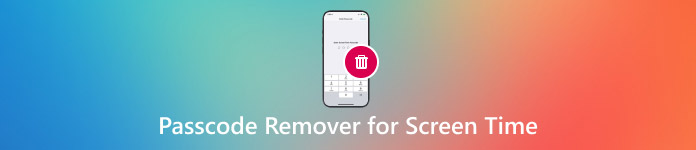
第 1 部分:屏幕使用时间密码移除工具排名前 5 位
有时,人们会忘记屏幕使用时间密码,导致无法充分使用 iPhone 或 iPad。幸运的是,一些工具可以帮助移除或解锁屏幕使用时间密码。这些密码移除工具运行速度快,还能保证数据安全。以下是解决此问题的五大简单工具!
工具 1:imyPass iPassGo(首选)
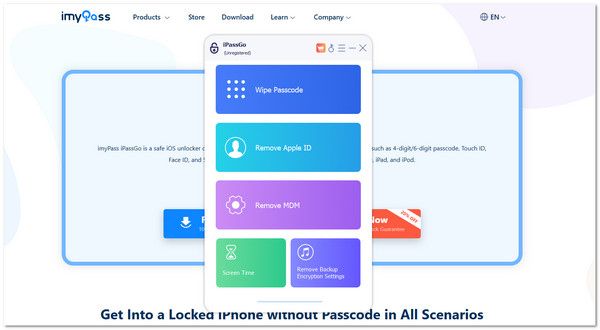
如果您忘记了“屏幕使用时间”密码并且无法关闭它, imyPass iPassGo 可以帮到你。这款屏幕使用时间密码移除工具专为想要在无需密码的情况下移除屏幕使用时间限制的用户设计。如果您忘记了屏幕使用时间密码,它也能帮您更改。即使您不知道旧密码,它也能正常工作。您也不会丢失任何数据。但需要注意的是:使用此工具前,您必须关闭“查找我的账户”;这是它正常工作的必要条件。
支持的系统: Windows(11/10/8/7)和 macOS(包括 macOS 26)
支持的设备: 所有 iPhone 型号(包括 iPhone 17)以及所有 iPad 和 iPod Touch 型号
兼容的iOS版本: 包含 iOS 26 至 iOS 7 和 iPadOS 26
定价计划:
• 免费版本
• $ 29.96/月(六台设备)
• $59.96 一次性终身使用(6 台设备)
工具2:Tenorshare 4uKey
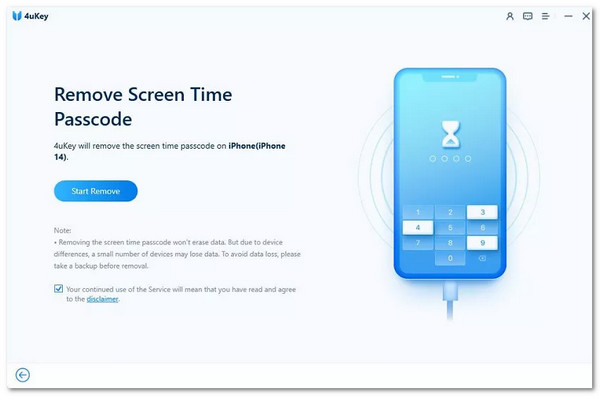
如果您忘记了屏幕使用时间密码并想快速移除,Tenorshare 4uKey 是个不错的选择。它无需 iTunes 或 iCloud 即可运行。这款工具在帮助您解锁设备的同时,还能保障您的数据安全。它使用方便,许多人选择它,因为它几乎适用于所有 iPhone 或 iPad。
支持的系统: Windows 7 至 11 以及 macOS 10.13 及更高版本
支持的设备: 所有 iPhone、iPad 和 iPod
兼容的iOS版本: iOS 7 至 iOS 17
定价计划:
• $35.95/月(单台设备)
• $ 一台设备每年 39.95 美元
• $59.95 终身使用(5 台设备)
工具 3:Dr.Fone - 屏幕解锁
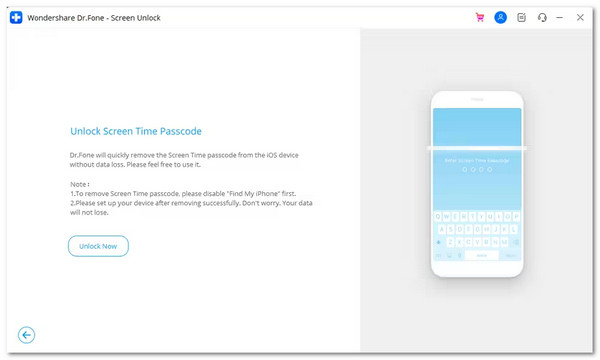
Dr.Fone - 屏幕解锁是一款屏幕使用时间密码查找器,适用于无法进入手机或关闭屏幕使用时间限制的用户。它可以解决多种问题,而不仅仅是一种。即使您的屏幕损坏或忘记了手机密码,它也能帮到您。这款工具适用于 iPhone 和 iPad,并且对于初学者来说足够简单易用。
支持的系统: Windows 7 至 11 以及 macOS 10.13 及更高版本
支持的设备: iPhone、iPad 和 iPod
兼容的iOS版本: iOS 7 至 iOS 17
定价计划:
• $ 一台设备每年 39.95 美元
• $59.95/年(五台设备)
• $69.95 终身(1 台设备)
工具4:iMyFone LockWiper
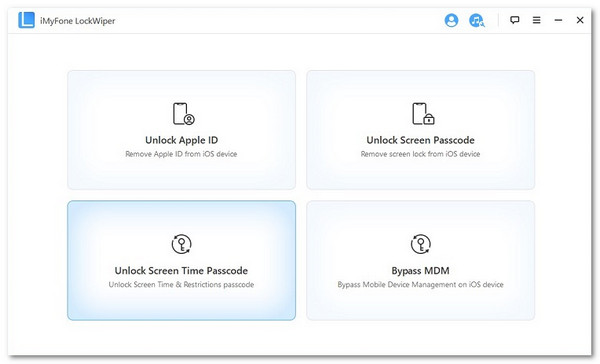
当您忘记密码时,iMyFone LockWiper 是个不错的选择。它可以移除屏幕使用时间密码、屏幕锁,甚至 Apple ID。即使屏幕损坏,此工具也能正常工作。您无需知道 Apple ID 密码即可使用。它速度很快,适用于许多 iOS 设备,无论新旧。
支持的系统: Windows 7 至 11 和 macOS 10.11 至 14
支持的设备: 所有 iPhone、iPad 和 iPod
兼容的iOS版本: iOS 7 至 iOS 17
定价计划:
• $ 39.95/月(单台设备)
• $ 每台设备每年59.95 美元
• $69.95 使用寿命为五台设备
工具5:Apple官方恢复方法
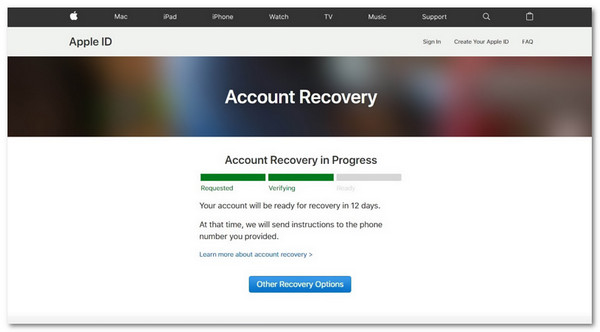
Apple 提供了一种免费的移除屏幕使用时间密码的方法。不过,只有你知道你的 Apple ID 时,这种方法才有效。你必须重置设备,这意味着你的所有数据都将丢失。虽然这种方法并非最简单,但很安全,而且不需要额外的工具。对于已经备份数据的用户来说,这种方法是最佳选择。
支持的系统: macOS(如果使用 Catalina 或更新版本,则使用 Finder)和 Windows(使用 iTunes)
支持的设备: 所有 iPhone、iPad 和 iPod
兼容的iOS版本: iOS 7 及以上版本
定价计划: 100% 免费(但会删除所有内容)
第 2 部分:如何选择合适的屏幕使用时间密码移除器
选择合适的屏幕使用时间密码移除工具可能有点棘手。有些工具看起来一样,但其实不然。对一个人有用的方法可能对另一个人无效。因此,在选择之前,你必须考虑几个关键因素。以下是一份简单的指南,可以帮助你选择最适合你的工具:
1.检查设备和iOS支持
并非所有工具都适用于每个 iPhone、iPad 或 iOS 版本。
• 查看您的设备使用的 iOS 版本。
• 有些工具仅适用于 iOS 16 及以上版本,而其他工具则适用于 iOS 17。
• 确保移除程序支持您的手机或平板电脑型号。
如果您的设备是新的,请不要选择旧工具。
2.查看是否需要 Apple ID
有些卸载程序会要求您输入 Apple ID 密码,而有些则不会。
• 如果您 忘记了你的 Apple ID,选择一个不需要的。
• 如果您记得您的 Apple ID,即使是 Apple 的方法也能起作用。
始终优先选择最安全的方法。如果失败,请尝试使用工具。
3.易于使用
有些工具步骤太多,而有些工具则简单且基于点击。
• 选择布局清晰、步骤少的方案。
• 阅读用户评论或查看他们是否有简短的指南或视频。
如果看起来太难,那可能就太难了。
4.价格和功能
不要只选择最便宜的。看看它提供什么。
• 有些工具收费较高,但能提供更多选择。
• 其他产品更便宜,但只能删除屏幕使用时间。
• 有些可以让您 解锁 Apple ID、锁定屏幕等等。
确保你以这个价格买到了你需要的东西。
5.安全与信任
务必检查该工具是否来自真正的公司。
• 寻找安全的网站(以 https 开头)。
• 阅读使用过该软件的用户的真实评论。
• 不要从可疑网站下载。
仅使用您信任的公司提供的工具。
第 3 部分:分步指南:使用屏幕使用时间密码移除器
如果你忘记了屏幕使用时间密码,可以使用屏幕使用时间密码移除器,例如 imyPass iPassGo 可以帮助您快速修复。按照电脑和手机上的简单步骤,即可安全地移除或更改密码。
从官方网站下载并安装 imyPass iPassGo。完成后,打开程序并点击 检测时间 在主屏幕上。
使用 USB 数据线将 iPhone 或 iPad 连接到电脑。在 iPhone 上,点击 信任这台计算机稍等片刻。该工具将显示您的设备信息。请检查信息是否正确。如果正确,请点击 开始 再次。
如果您的 iPhone 使用 iOS 12 或更新版本并且“查找我的 iPhone”已关闭,则该程序将立即删除屏幕使用时间密码。
如果您的设备使用的是 iOS 11 或更早版本,它会检查 iTunes 备份。如果您的备份未加密,它可以帮您找到旧的“限制”密码。如果备份已加密,您必须输入 iTunes 备份密码。然后,它才能继续执行。
稍等片刻,你的“屏幕使用时间”密码就会消失。现在,返回 设置 > 屏幕使用时间 在您的 iPhone 或 iPad 上。您可以无限制地使用您的设备!
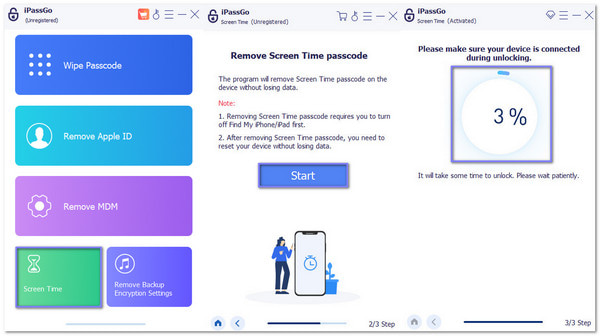
结论
有五个伟大的 屏幕使用时间密码移除器 可供选择。如果你不确定该选哪一个, imyPass iPassGo 是一个明智的选择。它运行良好,易于使用,而且不会让您感到困惑。
确保你选择的工具符合你的需求。慢慢来,你就能再次自由地使用你的设备了。
热门解决方案
-
解锁iOS
-
iOS 技巧
-
解锁 Android
-
密码

